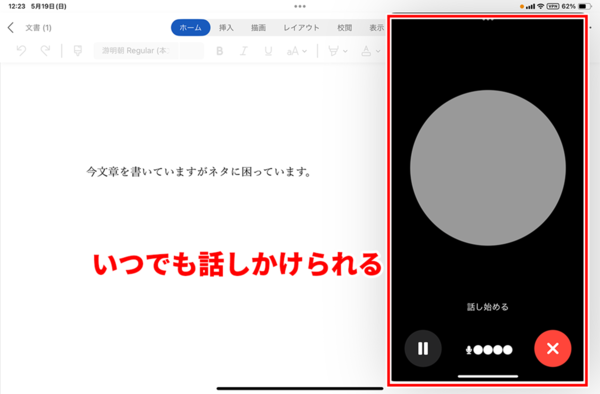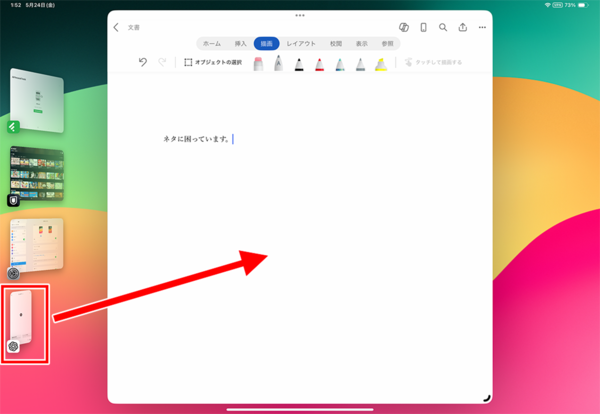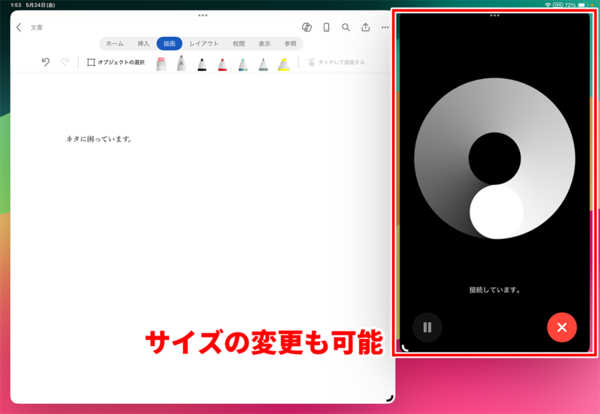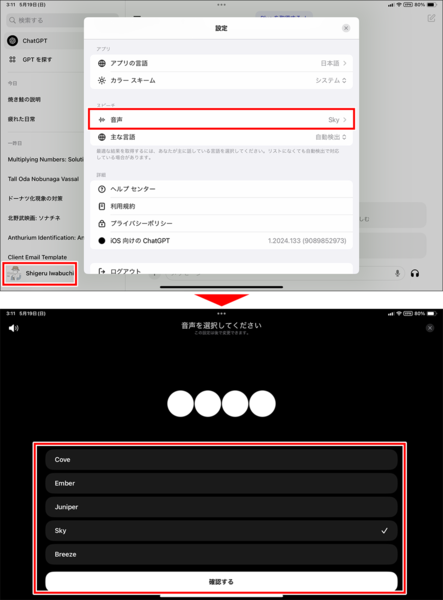「ChatGPT」を活用する②
【活用提案】iPadならではの機能を生かして「ChatGPT」をもっと便利に効率的に利用しよう
2024年09月06日 13時00分更新
「音声会話モード」をマルチタスクで活用する
この非常に優れた音声会話モードを「ChatGPT」アプリ単体で使うのはもったいない。iPadにはせっかくマルチタスク機能があるのだから、これを利用しない手はないだろう。iPadでは、今開いているアプリの上に小さなウィンドウを表示できる「Slide Over」が使えるので、ChatGPTの音声会話モードを開いておけば、いつでも話しかけて質問できるのだ。
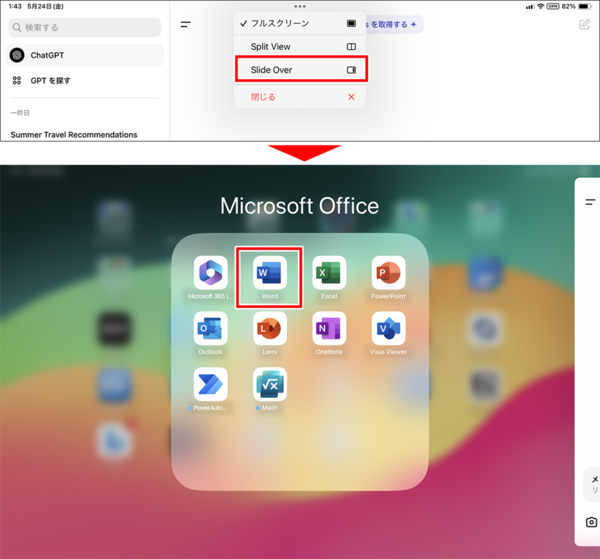
「ChatGPT」アプリを「Slide Over」で表示するには、「ChatGPT」アプリを開いているときに画面上部の「…」→「Slide Over」をタップ。ホーム画面が表示されるので、一緒に使いたいアプリをタップする。
もちろん、「ステージマネージャ」でも同じように使える。ステージマネージャなら、「ChatGPT」アプリのウィンドウサイズを任意に変更できるので、じゃまにならないように配置することが可能だ。
なお、音声会話モードで気になるのが、相手のイントネーションだ。どれも日本語ネイティブではなく、外国人が日本語を話しているような感じなので、ちょっと気になる人がいるかもしれない。相手の音声はいつでも設定画面から変更なので、選択した相手の声になじめないようだったら変更しよう。

この連載の記事
-
第52回
Apple
【活用提案】「ライブ変換」は使い慣れればかなり便利! コツを覚えてiPadでサクサク入力しよう -
第51回
Apple
【活用提案】iPadのキーボード入力は初期設定では使いにくい! スムーズな文字入力環境を整えよう -
第50回
Apple
【活用提案】iPadで快適に文字入力をするなら外付けキーボードが必須! 正しい選び方はこれ -
第49回
Apple
【活用提案】AIを使ってラクラク完成! 話題の「Canva」でプレゼン資料を作るコツ -
第48回
Apple
【活用提案】プレゼン資料の作成に必須の「Keynote」アプリをもっと便利に使うワザ -
第47回
Apple
【活用提案】iPadならすぐに使える! 「Keynote」を活用してプレゼンテーションを作成しよう -
第46回
Apple
【活用提案】「Goodnotes」のあまり知られていない便利機能を利用してもっと自在にノート作りをしよう! -
第45回
Apple
【活用提案】「Goodnotes」の基本操作と便利なカスタマイズ法を覚えて効率よくノートを作成しよう! -
第44回
Apple
【活用提案】定番の「Goodnotes」を快適に使うために最初に見直しておきたい設定はコレ! -
第43回
Apple
【活用提案】iPadの「ショートカット」や「集中モード」を使ってさらに効率的なホーム画面を実現しよう! -
第42回
Apple
【活用提案】アプリのウィジェットをホーム画面に使いやすく配置してiPad作業をもっと快適にしよう! - この連載の一覧へ